Word 2010邮件合并
- 格式:ppt
- 大小:2.69 MB
- 文档页数:27
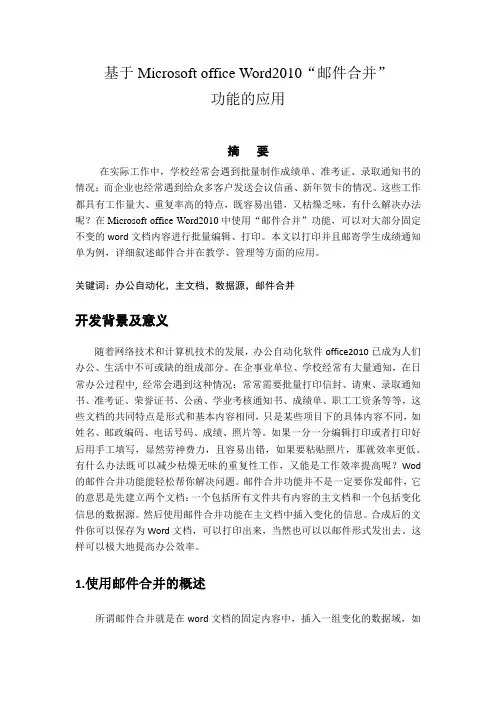
基于Microsoft office Word2010“邮件合并”功能的应用摘要在实际工作中,学校经常会遇到批量制作成绩单、准考证、录取通知书的情况;而企业也经常遇到给众多客户发送会议信函、新年贺卡的情况。
这些工作都具有工作量大、重复率高的特点,既容易出错,又枯燥乏味,有什么解决办法呢?在Microsoft office Word2010中使用“邮件合并”功能,可以对大部分固定不变的word文档内容进行批量编辑、打印。
本文以打印并且邮寄学生成绩通知单为例,详细叙述邮件合并在教学、管理等方面的应用。
关键词:办公自动化,主文档,数据源,邮件合并开发背景及意义随着网络技术和计算机技术的发展,办公自动化软件office2010已成为人们办公、生活中不可或缺的组成部分。
在企事业单位、学校经常有大量通知,在日常办公过程中,经常会遇到这种情况:常常需要批量打印信封、请柬、录取通知书、准考证、荣誉证书、公函、学业考核通知书、成绩单、职工工资条等等,这些文档的共同特点是形式和基本内容相同,只是某些项目下的具体内容不同,如姓名、邮政编码、电话号码、成绩、照片等。
如果一分一分编辑打印或者打印好后用手工填写,显然劳神费力,且容易出错,如果要粘贴照片,那就效率更低。
有什么办法既可以减少枯燥无味的重复性工作,又能是工作效率提高呢?Wod 的邮件合并功能能轻松帮你解决问题。
邮件合并功能并不是一定要你发邮件,它的意思是先建立两个文档:一个包括所有文件共有内容的主文档和一个包括变化信息的数据源。
然后使用邮件合并功能在主文档中插入变化的信息。
合成后的文件你可以保存为Word文档,可以打印出来,当然也可以以邮件形式发出去。
这样可以极大地提高办公效率。
1.使用邮件合并的概述所谓邮件合并就是在word文档的固定内容中,插入一组变化的数据域,如word表格、Excel表、Access数据表等,从而批量生成需要的邮件合并文档。
因此,要使用邮件合并功能,首先建立两个文档:主文档和数据源,然后在主文档中插入相关的信息。
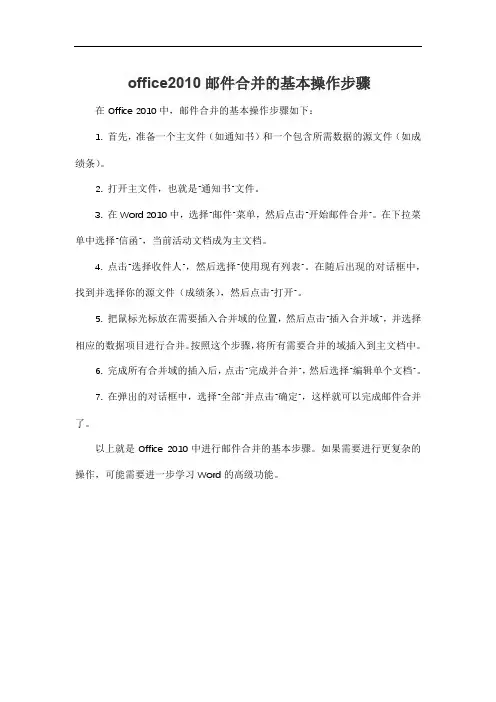
office2010邮件合并的基本操作步骤在Office 2010中,邮件合并的基本操作步骤如下:
1. 首先,准备一个主文件(如通知书)和一个包含所需数据的源文件(如成绩条)。
2. 打开主文件,也就是“通知书”文件。
3. 在Word 2010中,选择“邮件”菜单,然后点击“开始邮件合并”。
在下拉菜单中选择“信函”,当前活动文档成为主文档。
4. 点击“选择收件人”,然后选择“使用现有列表”。
在随后出现的对话框中,找到并选择你的源文件(成绩条),然后点击“打开”。
5. 把鼠标光标放在需要插入合并域的位置,然后点击“插入合并域”,并选择相应的数据项目进行合并。
按照这个步骤,将所有需要合并的域插入到主文档中。
6. 完成所有合并域的插入后,点击“完成并合并”,然后选择“编辑单个文档”。
7. 在弹出的对话框中,选择“全部”并点击“确定”,这样就可以完成邮件合并了。
以上就是Office 2010中进行邮件合并的基本步骤。
如果需要进行更复杂的操作,可能需要进一步学习Word的高级功能。

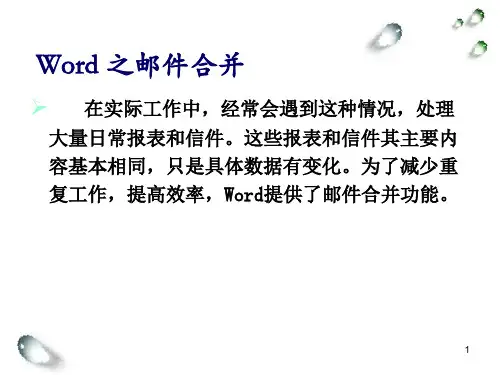
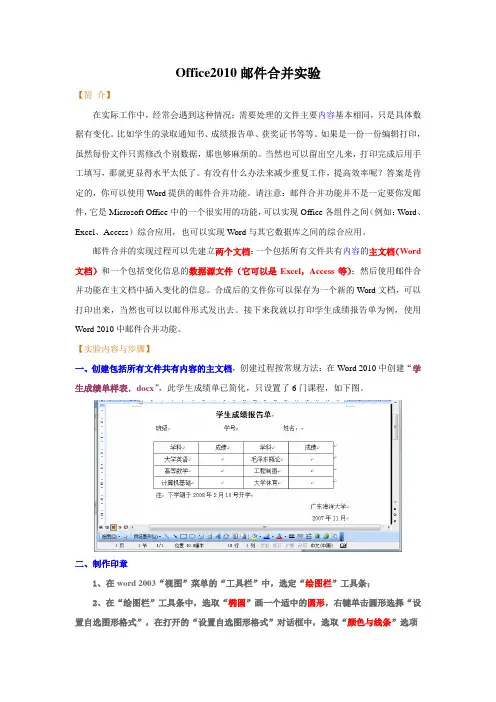
Office2010邮件合并实验【简介】在实际工作中,经常会遇到这种情况:需要处理的文件主要内容基本相同,只是具体数据有变化。
比如学生的录取通知书、成绩报告单、获奖证书等等。
如果是一份一份编辑打印,虽然每份文件只需修改个别数据,那也够麻烦的。
当然也可以留出空儿来,打印完成后用手工填写,那就更显得水平太低了。
有没有什么办法来减少重复工作,提高效率呢?答案是肯定的,你可以使用Word提供的邮件合并功能。
请注意:邮件合并功能并不是一定要你发邮件,它是Microsoft Office中的一个很实用的功能,可以实现Office各组件之间(例如:Word、Excel、Access)综合应用,也可以实现Word与其它数据库之间的综合应用。
邮件合并的实现过程可以先建立两个文档:一个包括所有文件共有内容的主文档(Word 文档)和一个包括变化信息的数据源文件(它可以是Excel,Access等);然后使用邮件合并功能在主文档中插入变化的信息。
合成后的文件你可以保存为一个新的Word文档,可以打印出来,当然也可以以邮件形式发出去。
接下来我就以打印学生成绩报告单为例,使用Word 2010中邮件合并功能。
【实验内容与步骤】一、创建包括所有文件共有内容的主文档,创建过程按常规方法:在Word 2010中创建“学生成绩单样表.docx”,此学生成绩单已简化,只设置了6门课程,如下图。
二、制作印章1、在word 2003“视图”菜单的“工具栏”中,选定“绘图栏”工具条;2、在“绘图栏”工具条中,选取“椭圆”画一个适中的圆形,右键单击圆形选择“设置自选图形格式”,在打开的“设置自选图形格式”对话框中,选取“颜色与线条”选项卡,将“填充”中“颜色”设置成“无颜色填充”,将“线条”中“颜色”设置成“红色”,并设置“粗细”值为适当粗细(自己确定);3、在“绘图栏”工具条中,选择“插入艺术字”,在“艺术字字库”对话框中,选择“艺术字样式”第三种弧形样式,输入单位名称(广东海洋大学),字体最好选择仿宋GB_2312,字号大小设为最小后确定。
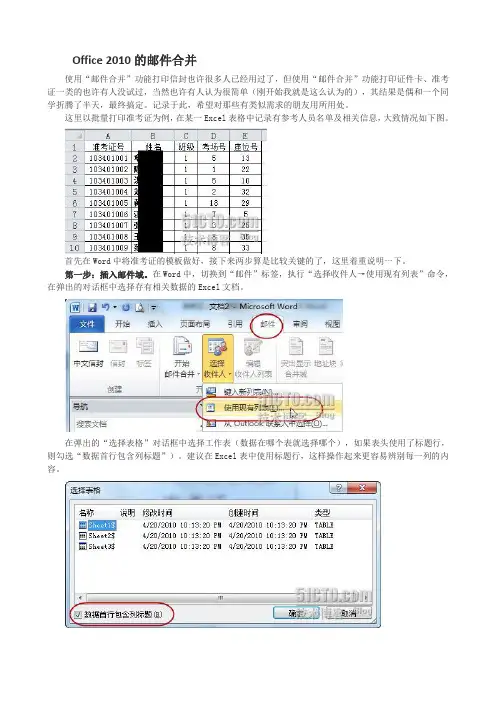
Office 2010的邮件合并使用“邮件合并”功能打印信封也许很多人已经用过了,但使用“邮件合并”功能打印证件卡、准考证一类的也许有人没试过,当然也许有人认为很简单(刚开始我就是这么认为的),其结果是偶和一个同学折腾了半天,最终搞定。
记录于此,希望对那些有类似需求的朋友用所用处。
这里以批量打印准考证为例,在某一Excel表格中记录有参考人员名单及相关信息,大致情况如下图。
首先在Word中将准考证的模板做好,接下来两步算是比较关键的了,这里着重说明一下。
第一步:插入邮件域。
在Word中,切换到“邮件”标签,执行“选择收件人→使用现有列表”命令,在弹出的对话框中选择存有相关数据的Excel文档。
在弹出的“选择表格”对话框中选择工作表(数据在哪个表就选择哪个),如果表头使用了标题行,则勾选“数据首行包含列标题”)。
建议在Excel表中使用标题行,这样操作起来更容易辨别每一列的内容。
接下来净鼠标指针定位到模板中相应的位置,依次执行“插入合并域→……”等命令,使得在各个位置都插入了域标记。
至此,邮件合并的第一大步基本上就算完成了,接下来的第二步是准考证一类的需要在一张A4纸上打印多张证件的非常关键的步骤,这一步没处理好,是没办法在一张A4纸上按适当的比例打印出多份证件的。
第二步:生成证件文档。
双击模板的边框使“绘图工具”工具标签自动浮于上方,然后选择“位置→文字环绕”。
接下来在“邮件”标签中执行“完成并合并→编辑单个文档”命令,在弹出的对话框中选择“全部”并“确定”。
这时Word会自动生成一个名为“信函1”的文档,并且每页一张准考证,仔细查看准考证的内容可以发现,是根据Excel中的数据生成的准考证,说明“邮件合并”这一步没有什么问题。
在“开始”标签中执行“编辑→替换”命令。
在打开的“查找和替换”对话框中,切换到“更多”模式,然后在“查找内容”中输入“特殊格式”的“分节符”,“替换为”中留空。
最终的效果是在“查找内容”文本框中出现“^b”标记。
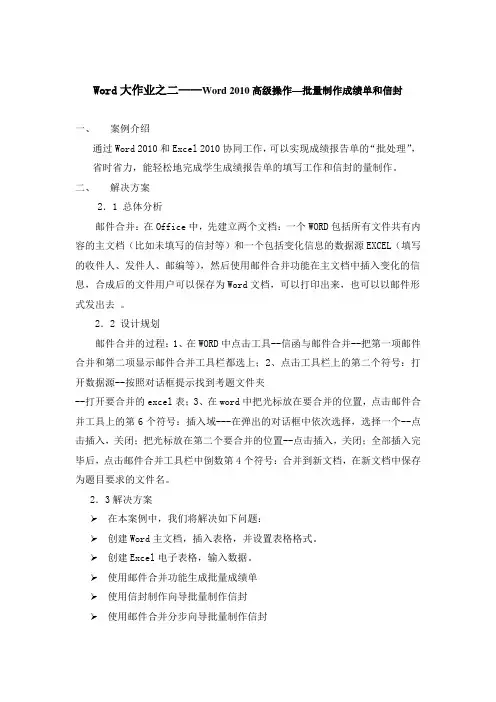
Word大作业之二——Word 2010高级操作—批量制作成绩单和信封一、案例介绍通过Word 2010和Excel 2010协同工作,可以实现成绩报告单的“批处理”,省时省力,能轻松地完成学生成绩报告单的填写工作和信封的量制作。
二、解决方案2.1 总体分析邮件合并:在Office中,先建立两个文档:一个WORD包括所有文件共有内容的主文档(比如未填写的信封等)和一个包括变化信息的数据源EXCEL(填写的收件人、发件人、邮编等),然后使用邮件合并功能在主文档中插入变化的信息,合成后的文件用户可以保存为Word文档,可以打印出来,也可以以邮件形式发出去。
2.2 设计规划邮件合并的过程:1、在WORD中点击工具--信函与邮件合并--把第一项邮件合并和第二项显示邮件合并工具栏都选上;2、点击工具栏上的第二个符号:打开数据源--按照对话框提示找到考题文件夹--打开要合并的excel表;3、在word中把光标放在要合并的位置,点击邮件合并工具上的第6个符号:插入域---在弹出的对话框中依次选择,选择一个--点击插入,关闭;把光标放在第二个要合并的位置--点击插入,关闭;全部插入完毕后,点击邮件合并工具栏中倒数第4个符号:合并到新文档,在新文档中保存为题目要求的文件名。
2.3解决方案在本案例中,我们将解决如下问题:创建Word主文档,插入表格,并设置表格格式。
创建Excel电子表格,输入数据。
使用邮件合并功能生成批量成绩单使用信封制作向导批量制作信封使用邮件合并分步向导批量制作信封三、实现步骤3.1 建立主文档(1)插入表格新建Word文档并命名为“期末成绩报告单”,输入首行标题“期末成绩报告单”;切换到“插入”区,在“表格”组单击“插入表格”,如图1所示。
在弹出的“插入表格”对话框中设定行、列数,单击“确定”,如图2所示。
图1 插入表格图2设置行列数(2) 设置边框选中表格,单击鼠标右键,选择“边框和底纹”,在弹出的对话框中选择线型设置边框,如图(3)所示。
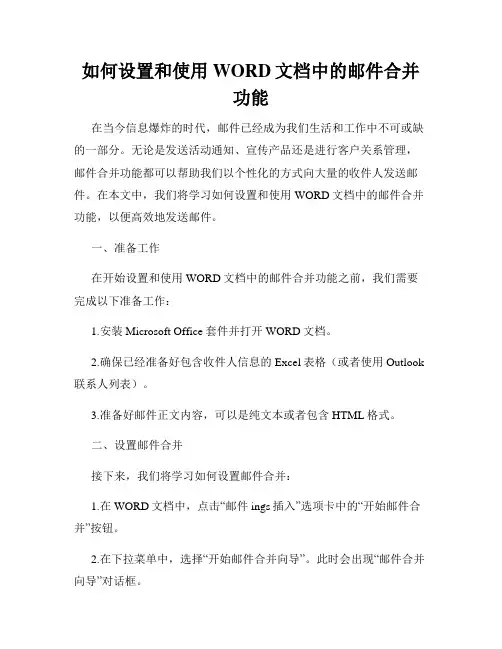
如何设置和使用WORD文档中的邮件合并功能在当今信息爆炸的时代,邮件已经成为我们生活和工作中不可或缺的一部分。
无论是发送活动通知、宣传产品还是进行客户关系管理,邮件合并功能都可以帮助我们以个性化的方式向大量的收件人发送邮件。
在本文中,我们将学习如何设置和使用WORD文档中的邮件合并功能,以便高效地发送邮件。
一、准备工作在开始设置和使用WORD文档中的邮件合并功能之前,我们需要完成以下准备工作:1.安装Microsoft Office套件并打开WORD文档。
2.确保已经准备好包含收件人信息的Excel表格(或者使用Outlook 联系人列表)。
3.准备好邮件正文内容,可以是纯文本或者包含HTML格式。
二、设置邮件合并接下来,我们将学习如何设置邮件合并:1.在WORD文档中,点击“邮件ings插入”选项卡中的“开始邮件合并”按钮。
2.在下拉菜单中,选择“开始邮件合并向导”。
此时会出现“邮件合并向导”对话框。
3.在“邮件合并向导”对话框中,选择“电子邮件”类型,并点击“下一步:开始文档”按钮。
4.选择“当前文档”作为起始文档,并点击“下一步:选择收件人”按钮。
5.选择“使用已有的收件人列表”并点击“获取列表”按钮。
在弹出的对话框中选择Excel表格或者Outlook联系人列表,并确认选择。
6.在“邮件合并向导”对话框中,点击“下一步:写邮件”按钮。
三、编辑邮件内容一旦设置完成邮件合并,我们可以开始编辑邮件内容:1.在“邮件合并向导”对话框的“写邮件”页面,点击“标题”栏目并输入邮件的主题。
2.在“邮件正文”栏目,点击“插入合并字段”按钮,选择需要插入的合并字段,如收件人姓名、公司名称等。
可以使用这些合并字段来实现个性化的邮件内容。
3.编辑完毕后,点击“下一步:预览邮件”按钮。
四、预览和完成邮件合并在预览邮件之前,我们可以通过点击“邮件合并向导”对话框中的“前一个记录”和“后一个记录”按钮,查看不同收件人的合并结果。
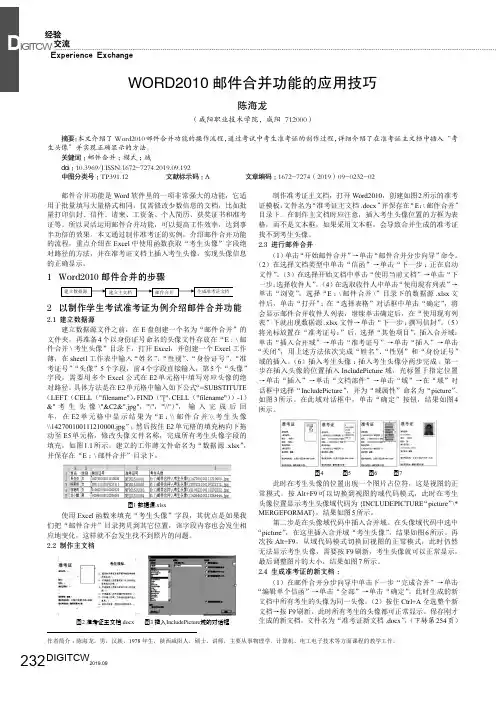
邮件合并功能是Word 软件里的一项非常强大的功能,它适用于批量填写大量格式相同,仅需修改少数信息的文档,比如批量打印信封、信件、请柬、工资条、个人简历、获奖证书和准考证等。
所以灵活运用邮件合并功能,可以提高工作效率,达到事半功倍的效果。
本文通过制作准考证的实例,介绍邮件合并功能的流程,重点介绍在Excel 中使用函数获取“考生头像”字段绝对路径的方法,并在准考证文档上插入考生头像,实现头像信息的正确显示。
1 Word2010邮件合并的步骤2 以制作学生考试准考证为例介绍邮件合并功能2.1 建立数据源建立数据源文件之前,在E 盘创建一个名为“邮件合并”的文件夹,再准备4个以身份证号命名的头像文件存放在“E :\邮件合并\考生头像”目录下,打开Excel ,并创建一个Excel 工作薄,在sheet1工作表中输入 “姓名”、“性别”、“身份证号”、“准考证号”“头像”5个字段,前4个字段直接输入,第5个“头像”字段,需要用多个Excel 公式在E2单元格中填写对应头像的绝对路径。
具体方法是在E2单元格中输入如下公式“=SUBSTITUTE (LEFT (CELL ("filename"),FIND ("[",CELL ("filename"))-1)&"考生头像\"&C2&".jpg","\","\\")”,输入完成后回车,在E2单元格中显示结果为“E :\\邮件合并\\考生头像\\142700100111210000.jpg ”;然后按住E2单元格的填充柄向下拖动至E5单元格,修改头像文件名称,完成所有考生头像字段的填充,如图1.1所示。
建立的工作薄文件命名为“数据源.xlsx ”,并保存在“E :\邮件合并”目录下。
图1 数据源.xlsx使用Excel 函数来填充“考生头像”字段,其优点是如果我们把“邮件合并”目录拷贝到其它位置,该字段内容也会发生相应地变化,这样就不会发生找不到照片的问题。
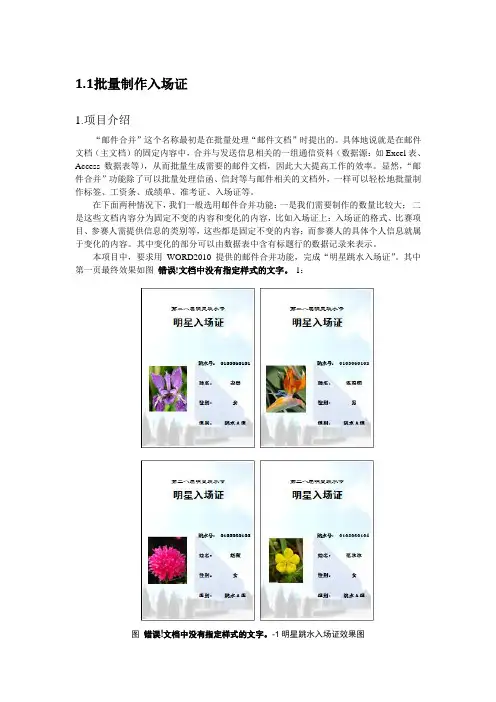
1.1批量制作入场证1.项目介绍“邮件合并”这个名称最初是在批量处理“邮件文档”时提出的。
具体地说就是在邮件文档(主文档)的固定内容中,合并与发送信息相关的一组通信资料(数据源:如Excel表、Access数据表等),从而批量生成需要的邮件文档,因此大大提高工作的效率。
显然,“邮件合并”功能除了可以批量处理信函、信封等与邮件相关的文档外,一样可以轻松地批量制作标签、工资条、成绩单、准考证、入场证等。
在下面两种情况下,我们一般选用邮件合并功能:一是我们需要制作的数量比较大;二是这些文档内容分为固定不变的内容和变化的内容,比如入场证上:入场证的格式、比赛项目、参赛人需提供信息的类别等,这些都是固定不变的内容;而参赛人的具体个人信息就属于变化的内容。
其中变化的部分可以由数据表中含有标题行的数据记录来表示。
本项目中,要求用WORD2010提供的邮件合并功能,完成“明星跳水入场证”。
其中第一页最终效果如图错误!文档中没有指定样式的文字。
-1:图错误!文档中没有指定样式的文字。
-1明星跳水入场证效果图2.具体步骤(1)建立主文档主文档是指邮件合并内容的固定不变的部分,如入场证中的“第二八届明星跳水入场证”“姓名”“性别”“组别”等通用部分。
建立主文档的过程就和平时新建一个Word文档一模一样,在进行邮件合并之前它只是一个普通的文档。
唯一不同的是,如果你正在为邮件合并创建一个主文档,你可能需要花点心思考虑一下,这份文档要如何写才能与数据源更完美地结合,满足你的要求(最基本的一点,就是在合适的位置留下数据填充的空间);另一方面,建立主文档的时候也可以反过来提醒你,是否需要对数据源的信息进行必要的修改,以符合入场证的要求。
本案例要求一张页面上要做出四个入场证,所以做主文档时,尽量缩小页边距。
可以通过“页面布局”菜单中的“页边距”中“自定义页边距”来实现,过程如图错误!文档中没有指定样式的文字。
-2和图错误!文档中没有指定样式的文字。
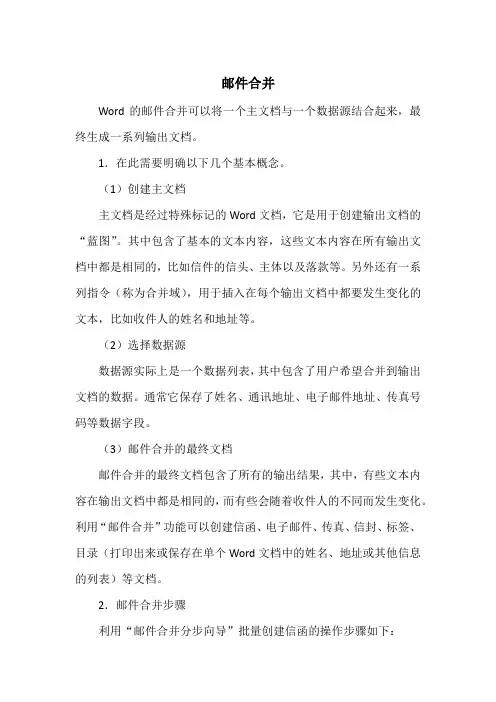
邮件合并Word的邮件合并可以将一个主文档与一个数据源结合起来,最终生成一系列输出文档。
1.在此需要明确以下几个基本概念。
(1)创建主文档主文档是经过特殊标记的Word文档,它是用于创建输出文档的“蓝图”。
其中包含了基本的文本内容,这些文本内容在所有输出文档中都是相同的,比如信件的信头、主体以及落款等。
另外还有一系列指令(称为合并域),用于插入在每个输出文档中都要发生变化的文本,比如收件人的姓名和地址等。
(2)选择数据源数据源实际上是一个数据列表,其中包含了用户希望合并到输出文档的数据。
通常它保存了姓名、通讯地址、电子邮件地址、传真号码等数据字段。
(3)邮件合并的最终文档邮件合并的最终文档包含了所有的输出结果,其中,有些文本内容在输出文档中都是相同的,而有些会随着收件人的不同而发生变化。
利用“邮件合并”功能可以创建信函、电子邮件、传真、信封、标签、目录(打印出来或保存在单个Word文档中的姓名、地址或其他信息的列表)等文档。
2.邮件合并步骤利用“邮件合并分步向导”批量创建信函的操作步骤如下:(1)在Word 2010的功能区中,打开“邮件”选项卡。
(2)在“邮件”选项卡上的“开始邮件合并”选项组中,单击【开始邮件合并】|【邮件合并分步向导】命令。
(3)打开“邮件合并”任务窗格,如图1所示,进入“邮件合并分步向导”的第1步(总共有6步)。
在“选择文档类型”选项区域中,选择一个希望创建的输出文档的类型(一般选“信函”单选按钮)。
图1 邮件合并向导(4)单击【下一步:正在启动文档】超链接,进入“邮件合并分步向导”的第2步,在“选择开始文档”选项区域中选中“使用当前文档”单选按钮,以当前文档作为邮件合并的主文档。
接着单击【下一步:选取收件人】超链接,进入“邮件合并分步向导”的第3步,在“选择收件人”选项区域中选中“使用现有列表”单选按钮,然后单击【浏览】超链接。
(5)打开“选取数据源”对话框,选择保存客户资料的Excel 工作表文件,然后单击【打开】按钮。
户可通知完整源必例一制作班地合并表格的起行是字段其余每一行是一条记录Word 的“邮可以借助它批知书、邀请函整使用“邮件“数据源”必须是标准的一:使用Exce 本单元通过作带照片的胸地应用到实际并”的强大功准备数起始段一条办邮件合并”功批量处理信函函、明信片、件合并”功能可以是Exce 的数据列表。
el2010制作的过几个世纪任胸卡),主要介际工作中,还功能。
数据源 办公软件Word2功能能够在任、信封、标签准考证、成能通常需要以l 工作表、W的数据源,工任务的解决(介绍“邮件合还可以根据本图 件补充2010邮件任何需要大量签、电子邮件。
绩单、毕业证下3个步骤Word 表格,也工资表示例1‐批量制作通合并”功能的单元讲述的技制作主文1-1 工资表充内容件合并量制作模板化。
比如日常生证书等。
也可以是其他(图1‐1)。
通知书、2‐批的使用方法和技巧举一反三文档 示例 一化文档的场合生活或工作中他类型的数据批量制作成绩和技巧,用户三,更好地发合中大显威力中常见的工资据库文件,但绩通知单、3户除了可以按发挥Word ““邮件合生成新。
用条、但数据‐批量部就邮件并”文档操作手册“邮件合并”活动一 批量制作通知书 (3)制作“数据源” (3)制作“主文档” (3)完成“邮件合并” (4)选择文档类型 (4)链接数据源 (4)插入合并域并合并文档 (6)“邮件合并”活动二 批量制作成绩通知单 (9)信封制作 (9)制作数据源 (9)使用信封制作向导制作信封 (9)制作成绩通知单 (11)创建数据源 (11)制作“主文档” (11)插入合并域合并文档 (12)“邮件合并”活动三 -批量制作带照片的胸卡 (15)制作数据源 (15)制作主文档 (16)插入文本域 (16)插入图片域 (17)插入 {INCLUDEPICTURE} 域 (17)插入合并域(“照片名”) (17)合并并保存文档 (18)照片域更新 (18)“邮件合并”活动一 批量制作通知书 制作“数据源”打开Excel2010,输入如图1‐2所示的内容,并保存为“录取名单数据源.xlsx ”。
假如你的Boss给你一个excel表格,让你打印录取通知书,如下所示:给每一位考生制作一张如下的通知单:分数线如下:考试科目复试分数线政治60英语51数学一60数据结构与操作系统60总分不低于296分怎么办?1:启动Word2010,点邮件选项卡,选择收件人--使用现有列表。
弹出选择数据源,找到成绩单,打开因为数据在sheet1中,所以选择sheet1,确定。
如果第一行是标题,红线处注意打勾。
、2.现在开始编辑固定部分,3.现在开始编辑各个变量:将光标定位在考生编号后面,邮件选项卡--插入合并域--考生编号。
然后依次插入姓名,各门课成绩和总成绩。
然后判断是否有资格录取:要插入一下域代码解释:MERGEFIELD 是插入邮件合并域,后跟域名返回相应的值COMPARE 比较函数返回1(结果为真)或0(结果为假)= 公式函数,进行数值或逻辑比较if 判断格式为{IF 条件真回显假回显}这个域代码的意思是:首先判断各门课程及总分是否都过线,过线返回值1否则返回0,然后求和(公式域代码中有=AND()但是只能有两个逻辑值)如果和为5 表示符合条件,否则不符合插入域的方式可以按快捷键CRTL+F9 就会出现一队大括号允许嵌套。
到此,文档已经编辑完毕,按ALT+F9切换域代码,并点下预览结果,就可以看到预览最有就是完成邮件合并选编辑整个文档就会自动生成一个新的文档,每一页为一条记录可以进一步编辑也可以打印。
说明一下那个然后判断是否有资格录取最好在EXCEL中完成,在excel中编辑公式要比在WORD中写域代码容易的多在Word2010文档中使用邮件合并向导“邮件合并向导”用于帮助用户在Word2010文档中完成信函、电子邮件、信封、标签或目录的邮件合并工作,采用分步完成的方式进行,因此更适用于邮件合并功能的普通用户。
下面以使用“邮件合并向导”创建邮件合并信函为例,操作步骤如下所述:步骤/方法1.1第1步,打开Word2010文档窗口,切换到“邮件”分组。
如何在WORD文档中使用邮件合并功能Word是一款功能强大的文字处理软件,除了编辑和格式化文本,它还提供了方便的邮件合并功能,能够将文档中的数据与收件人列表相结合,批量生成个性化的邮件或信件。
下面将详细介绍如何在Word 中使用邮件合并功能。
第一步:准备好数据源在进行邮件合并之前,首先需要准备好数据源。
数据源是一个包含收件人信息的表格文件,比如Excel表格或者Access数据库。
确保数据源文件中的列具有清晰的标题和有效的数据。
第二步:创建主文档在Word中创建一个主文档,这个主文档将包含信件的正文内容和需要插入的字段。
字段将在合并时被替换为数据源中的对应值。
第三步:插入合并字段在主文档中,在信件的适当位置插入合并字段。
合并字段是由尖括号包围的文本,比如"<LastName>"。
这些合并字段将在合并时被替换为数据源中对应列的值。
第四步:设置邮件合并选项在Word的“邮件ings”选项卡中,点击“开始邮件合并”按钮,在下拉菜单中选择“电子邮件”,然后选择“使用当前文档”。
第五步:选择收件人列表在合并选项对话框中,点击“选择收件人”按钮,选择之前准备好的数据源文件。
Word将自动检测数据源中的字段,并将其显示在合并选项面板中。
第六步:插入合并字段在合并选项中,选择要插入的合并字段,点击“插入合并字段”按钮,将字段插入到信件的适当位置。
这样,Word就会把这些字段替换为数据源中对应列的值。
第七步:预览和完成合并在合并选项中,点击“预览结果”按钮,可以在主文档中查看合并后的信件效果。
如果一切正常,点击“完成和合并”按钮,选择“发送电子邮件”,即可开始合并并发送邮件。
第八步:审核发送结果Word会逐个合并并发送邮件,发送结果将显示在“邮件合并任务”窗格中。
您可以检查每封邮件的状态和结果。
如果有必要,还可以重新发送或取消合并。
以上就是在Word文档中使用邮件合并功能的步骤。
通过合并功能,您可以方便地批量发送个性化的邮件或信件,提高工作效率。
7.1.9 扩展知识:用邮件合并制作邀请函在上几个知识单元中,介绍了宣传册封面、内页的编排技术。
如果要把宣传册寄给相关的客户并邀请他们参加本公司的产品发布会,Word的邮件合并功能能够轻松、高效地完成批量排版、打印的工作。
让我们赶快学习吧!1.邮件合并基础知识1)邮件合并的基本概念和功能“邮件合并”就是在邮件文档(主文档)的固定内容中,合并与发送信息相关的一组通信资料(数据源:如Excel表、Access数据表等),从而批量生成需要的邮件文档,因此大大提高工作的效率。
“邮件合并”功能除了可以批量处理信函、信封等与邮件相关的文档外,还可以轻松地批量制作标签、工资条、成绩单等。
2)适用范围需要制作的数量比较大且文档内容可分为固定不变的部分和变化的部分(比如打印信封,寄信人信息是固定不变的,而收信人信息是变化的部分),变化的内容来自数据表中含有标题行的数据记录表。
2.邮件合并实现步骤邮件合并的基本过程包括三个步骤,一是建立主文档,二是准备数据源,三是将数据源合并到主文档中。
其中第一个步骤和第二个步骤顺序互换不影响合并。
1)建立主文档主文档是指邮件合并内容的固定不变的部分,如信函中的通用部分、信封上的落款等。
建立主文档的过程与前面创建Word文档的方法相同,这里不再赘述。
如图7-1-54所示为主文档的版面效果。
图7-1-54 主文档的版面效果2)准备数据源包含变化信息的数据记录就是数据源,通常数据源由Excel表格、Outlook联系人或Access数据库等文档构成,其中包含着相关的字段和记录内容。
需要注意的是:将EXCEL作为数据源时,应删除标题,留下以标题行(字段名)开始的一张Excel表格,因为用户将使用这些字段名来引用数据表中的记录。
本例子的数据源文件,如图7-1-55所示。
图7-1-55 数据源文件3)将数据源合并到主文档中利用邮件合并工具,我们可以将数据源合并到主文档中,得到我们的目标文档。
Word 2010中邮件合并功能在办公室工作中的应用随着科技的发展,电子邮件已成为现代办公室工作中必不可少的一种交流工具。
但是,当我们需要向一大群人发送相同内容的邮件时,复制粘贴或逐一发送无疑是非常浪费时间和精力的。
此时,Word 2010中邮件合并功能便成为了一个非常便捷且高效的工具。
邮件合并是将一个文档中的信息与一个接收者名单中的地址列表结合起来,生成许多个新的文档或电子邮件的过程。
使用Word 2010的邮件合并功能,我们可以在短时间内快速制作大量的个性化邮件,而不需要在每个电子邮件中手动输入邮件内容和收件人信息。
那么,在办公室工作中,Word 2010中邮件合并功能有哪些具体应用呢?首先,邮件合并功能可以用于发送营销邮件。
许多公司会通过电子邮件向潜在客户发送新产品或服务的信息。
如果您有一个明确的收件人列表,您可以将他们的姓名和邮件地址导入Word的邮件合并功能中,并根据模板生成一个个性化的营销邮件。
在这里,Word 2010的邮件合并功能可以帮助您大大提高工作效率和邮件的准确性。
其次,邮件合并功能还可以用于向客户发送感谢信或倡议信。
当公司举办重要活动或采取某些行动时,可能需要向客户发送感谢信或邀请信。
使用Word 2010的邮件合并功能,您可以根据所需的模板,为每个接收者生成一个个性化的感谢或邀请信,使客户感受到公司的专业和关怀。
此外,邮件合并功能还可以用于发送合同、提醒和其他重要信息。
在向客户发送重要文件或信息时,确保内容准确并发送给正确的人是非常必要的。
使用Word 2010的邮件合并功能,您可以轻松地编写电子邮件落款,并在每个电子邮件中插入个性化的合同和提醒,确保信息的准确性和时效性。
综上所述,Word 2010中邮件合并功能是一种非常实用的工具,可以帮助我们在办公室工作中快速、准确地发送大量的个性化信息。
通过邮件合并功能,我们可以大大提高工作效率,同时也可以让我们更好地管理客户、维护公司形象,为公司的持续发展做出重要贡献。